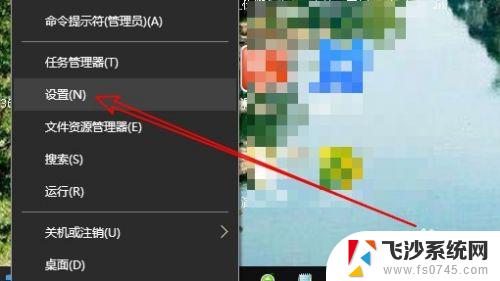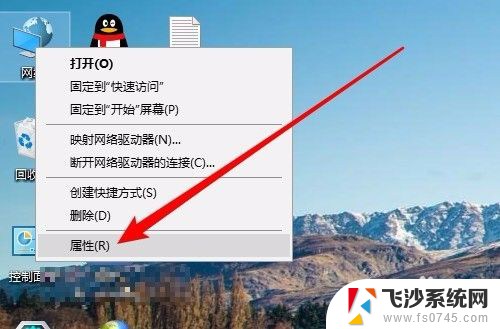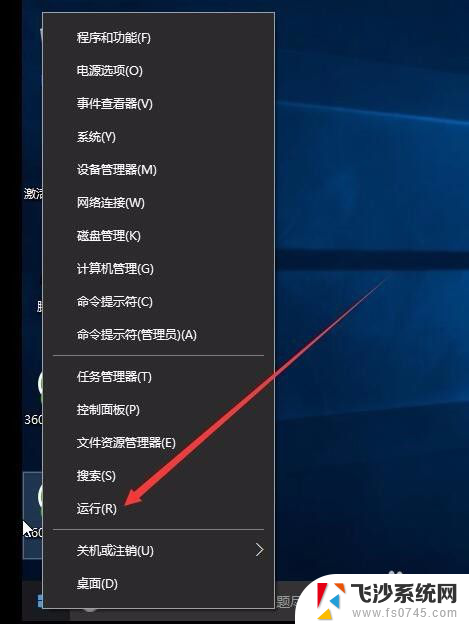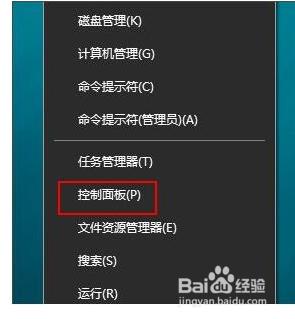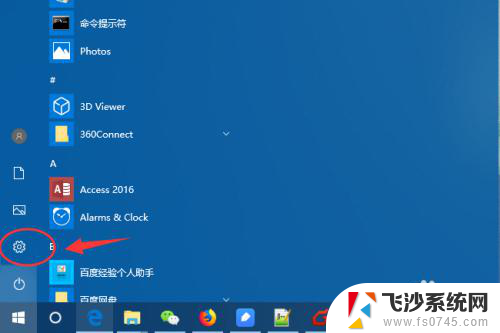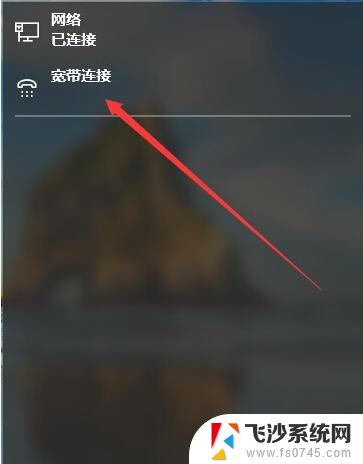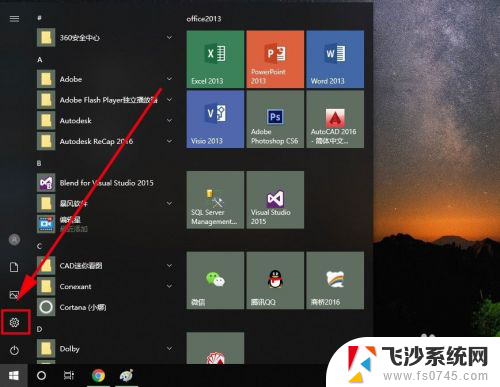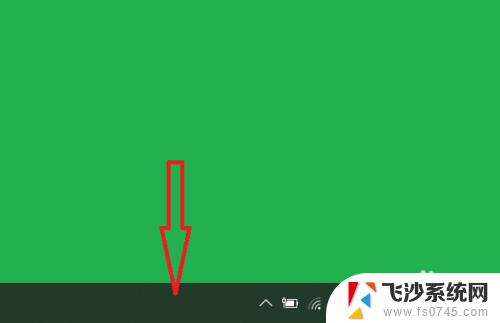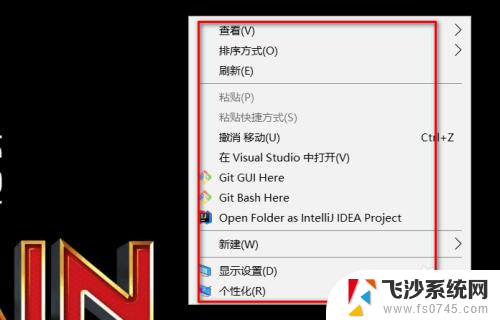windows10网上邻居在哪 Win10如何打开网上邻居
windows10网上邻居在哪,Windows 10是微软公司推出的一款操作系统,它拥有许多实用的功能和工具,其中之一就是网上邻居,许多用户可能不清楚在Windows 10中如何打开网上邻居。网上邻居是一个方便的功能,它允许用户在同一网络中共享文件和资源。通过打开网上邻居,用户可以轻松访问其他计算机上的共享文件夹,并与其他用户共享自己的文件和文件夹。在Windows 10中,网上邻居在哪里呢?如何打开它呢?接下来我们将一起探索这个问题。
方法如下:
1.在Windows10桌面,右键点击左下角的开始按钮。在弹出菜单中选择“设置”菜单项。
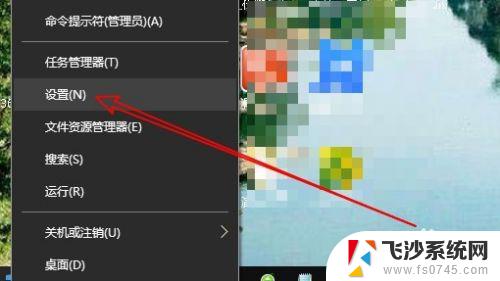
2.在打开的Windows设置窗口中,点击“个性化”图标。
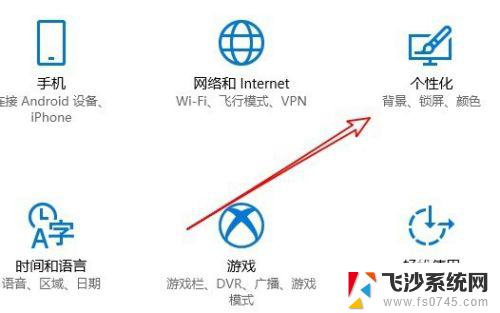
3.在打开的个性化设置窗口中,点击左侧边栏的“主题”选项卡。
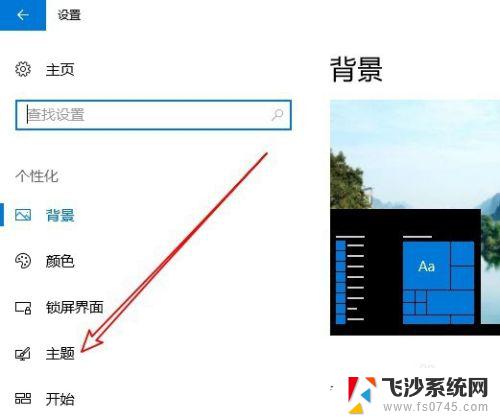
4.在右侧新打开的窗口中找到“相关设置”中的桌面图标设置快捷链接。
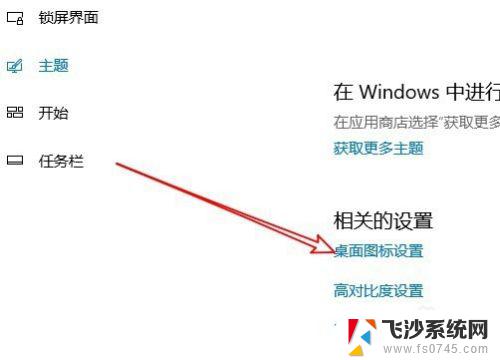
5.这时就会打开桌面图标设置窗口,在这里选中“网上邻居”选项前面的复选框即可。
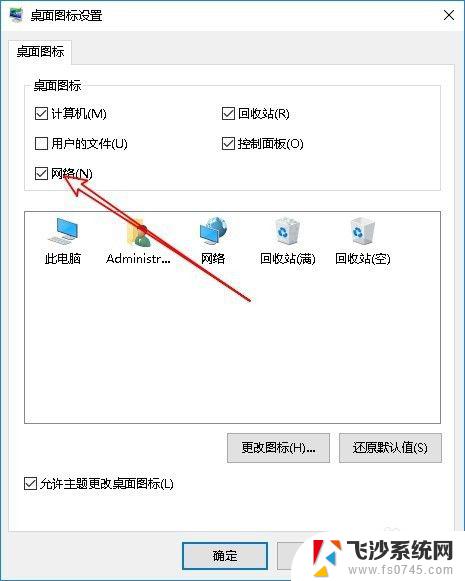
6.这样桌面上就多了一个“网络”的图标,这就是以前系统的网上邻居哦
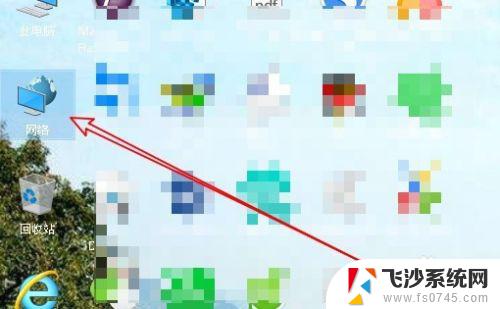
7.双击网络后,在打开的窗口中就可以看到共享的设备或是共享的文件了。
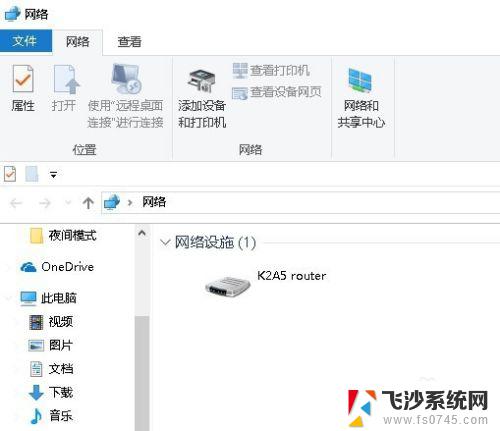
以上就是Windows 10 网上邻居在哪的全部内容,如遇此问题,用户可按照以上方法进行解决,希望对大家有所帮助。